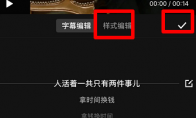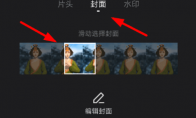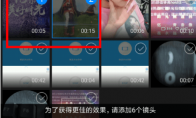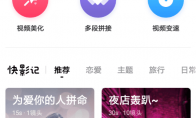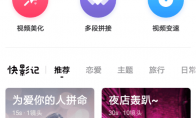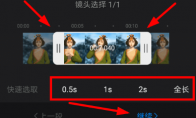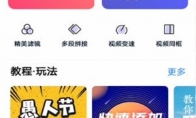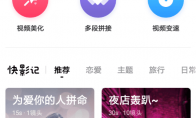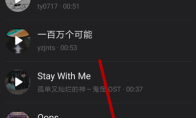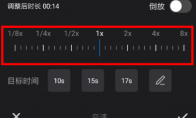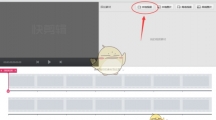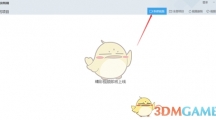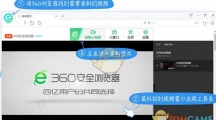快剪辑为用户提供了多种滤镜效果,大家可以找到自己喜欢的滤镜进行设置,让画面看起来有不同的效果。快剪辑怎么加滤镜?快剪辑手机版滤镜在哪?下面小编就来为大家介绍一下滤镜的设置方法。 快剪辑怎么加滤镜?1、打开快剪辑app,将视频添加到手机快剪辑编辑栏中,找到左侧位置的美化属性设置 2、选择其中的滤镜栏 3、在下方滤镜属性中,有各种不同滤镜样式,可更改视频的色调 4、如图所示,添加暖色系滤镜时得到上方视频效果 5、添加冷色系滤镜时得到上方偏冷色视频效果 6、打开下方的调节属性栏,可更改滤镜强度大小,如图所示 以上就是小编带来的快剪辑怎么加滤镜?快剪辑手机版滤镜在哪介绍了,更多相关资讯教程,请关注3DM手游网。